Steam Açılmıyor – İşte Nasıl Düzeltilir
Steam, oyun kitaplığınızı düzenlemekten çok daha fazlasını yapan bir oyun platformudur.Her türden oyunu satar, günceller ve destekler, ayrıca modlar için Steam Atölyesi sağlar.Hataları olsa da Steam kesinlikle şu anda en iyi oyun platformu...
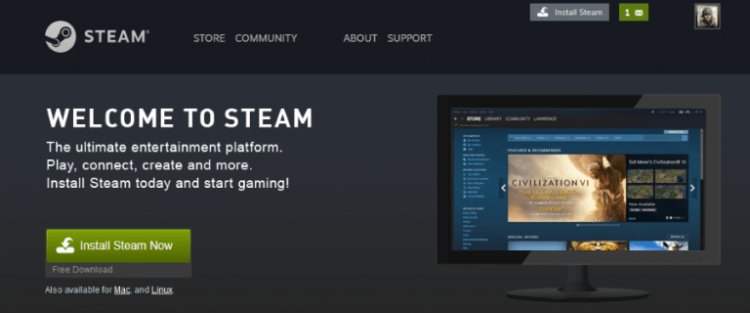
Steam, oyun kitaplığınızı düzenlemekten çok daha fazlasını yapan bir oyun platformudur.Her türden oyunu satar, günceller ve destekler, ayrıca modlar için Steam Atölyesi sağlar.Hataları olsa da Steam kesinlikle şu anda en iyi oyun platformu.Ama Steam açılmazsa ne yaparsınız?Steam çalışmadığında nasıl oynayabilirsiniz?
Steam Başlatma Sorunlarını Giderme
Steam hiç şüphesiz her zamankinden daha güvenilir ve daha kararlı, ancak yine de ara sıra hatalar meydana geliyor.Yaygın bir sorun, Steam simgesine bastığınızda hiçbir şey olmamasıdır.Bir diğeri, Bootstrapper'ın programı yüklemeden başlayıp kapanmasıdır.Her ikisi de, onu çalıştırmaya çalışırken harcanan birkaç değerli oyun dakikası olduğu için can sıkıcı olabilir.
Bilgisayarınızı Yeniden Başlatın
Steam'in açılmaması durumunda denenecek ilk düzeltme, bilgisayarınızı yeniden başlatmaktır.Herhangi bir program sorunu için herhangi bir bilgisayarda denediğiniz ilk şeylerden biri olmalıdır.Yeniden başlatın ve yeniden deneyin.
Steam İşlemlerini Kontrol Edin
Bu işe yaramazsa veya henüz yeniden başlatmak istemiyorsanız, çalışan işlemleri kontrol edin.Halihazırda çalışmakta olan ve yeni bir Steam örneğinin düzgün çalışmasına izin vermeyen bir Steam işlemi olabilir.
- Windows Görev Çubuğunuzda boş bir alanı sağ tıklayın ve Görev Yöneticisi'ni seçin, ayrıca Ctrl + Shift + Esc tuşlarını da kullanabilirsiniz.
- Steam İstemcisi Önyükleyici ve Steam İstemci Hizmetini kontrol edin.Çalıştıklarını görürseniz, sağ tıklayın ve Görevi Sonlandır'ı seçin.
- Steam'i yeniden deneyin.
Sistem Güncellemelerini Kontrol Edin
Bazı durumlarda, işletim sisteminiz güncel değilse Steam'i açarken sorun yaşayabilirsiniz.Sistem güncellemelerini kontrol etmek için şu adımları izleyin:
- Windows 10'da Başlat menüsünü tıklayın ve Ayarlar'ı seçin.
- Ardından, Güncelleme ve Güvenlik'i tıklayın.
- Şimdi, ekranın üst kısmındaki Güncellemeleri kontrol et'i tıklayın.
Yeniden Test için Antivirüsünüzü veya Güvenlik Duvarınızı Durdurun
Bir Virüsten Koruma veya güvenlik duvarı yazılımı kullanıyorsanız, soruna bu neden oluyor olabilir.Güvenlik duvarınızın veya virüsten koruma programınızın perde arkasında kendini güncelleyip Steam'e müdahale edip etmediğini kontrol edin.Önce antivirüsü durdurun ve tekrar deneyin.Ardından güvenlik duvarını durdurun ve tekrar deneyin.Steam çalışıyorsa, müdahale eden güvenlik yazılımıdır.Hiçbir şey değişmezse devam edin.

VPN'inizi Kontrol Edin
Steam genellikle VPN'lerle iyi çalışır, ancak her zaman değil.Benimkini ilk kurduğumda Steam çalışmıyordu.Yıllarca bir yerde oturum açmış olmam ve aniden başka bir yerde oturum açmamla ilgili olduğunu düşünüyorum.Belki bir güvenlik özelliğidir, belki değildir.Her iki durumda da, bir VPN çalıştırıyorsanız veya yeni bir tane yüklediyseniz, bir dakikalığına kapatıp yeniden deneyin.
Steam'i Çevrimdışı Deneyin
Çevrimdışı Steam, internetinizin olmadığı veya çevrimiçi görünmek istemediğiniz zamanlar içindir.Steam, çökmeden önce kullanıcı arayüzüne kadar yüklenirse, oturum açmak ve yerel olarak kullanmak bazen oyunlarınızı oynamanıza izin verebilir.Bir klan baskını veya sosyal bir şey planlıyorsanız pek yardımcı olmaz, ancak işe yararsa sorunu daraltır.
Steam'in çökmeden önce kullanıcı arayüzüne yüklendiğini varsayarak şunu deneyin:
- Steam'i açın ve üst menüden Steam'i seçin.
- Çevrimdışı Ol'u seçin ve Steam'i Çevrimdışı Modda Yeniden Başlat'ı seçin.
- Yeniden test edin.
Steam'i Yeniden Yükleyin
Yukarıda bahsedilen adımlar işe yaramadıysa, denemeniz gereken yalnızca iki şey kaldı: Steam'i yeniden yüklemek veya Windows'u yeniden yüklemek.Steam çalışmıyor ve Kazanmıyordows, önce Steam'i deneyelim.Umarız, mevcut istemcinin üzerine yeni bir istemci indirip yüklersek, onları da yeniden yüklemek zorunda kalmadan tüm oyunlarınıza erişmeye devam ederiz.
- Steam sayfasını ziyaret edin ve yeni bir istemci indirin.
- Mevcut kurulumunuzla aynı yere kurun.
- İşlemin tamamlanmasına izin verin ve ardından oturum açmayı deneyin.
Umarım, sorun ne olursa olsun, yeni yükleme dosyaları tarafından üzerine yazılmış olacak ve Steam tekrar düzgün çalışacaktır.
Steam Açılmıyor
En sevdiğiniz oyunları bilgisayarınızda oynayamamak her zaman bir güçlüktür, ancak neyse ki çözmek kolaydır.Birkaç dakika içinde, kısa sürede skor tablolarını oluşturma yolunda olabilirsiniz.
Sorunu çözebildiniz mi?Steam istemci sorunlarını çözmenin başka bir yolunu biliyor musunuz?Aşağıdaki yorumlarda deneyiminizi başkalarıyla paylaşmaktan çekinmeyin.














